Visual Studio 中的 C++ 开发概述
作为 Visual Studio 集成开发环境 (IDE) 的一部分,Microsoft C++ (MSVC) 共享许多与其他语言相同的窗口和工具。 其中许多窗口和工具(包括“解决方案资源管理器”、“代码编辑器”和“调试器”)都记录在 Visual Studio IDE 下 。 通常情况下,相比为其他语言提供的功能集,共享的工具或窗口为 C++ 提供的功能集略有不同。 一些窗口或工具仅在 Visual Studio Professional 或 Visual Studio Enterprise 版本中可用。
除了 Visual Studio IDE 中的共享工具之外,MSVC 还有几种专门用于本机代码开发的工具。 这些工具也会在本文中列出。 有关每个版本的 Visual Studio 可用的工具列表,请参阅 Visual Studio 版本中的 C++ 工具和功能。
创建项目
项目基本上就是一组内置于可执行程序或库中的源代码文件和资源(例如图像或数据文件)。
Visual Studio 可支持要使用的任何项目系统或自定义生成工具,且完全支持 IntelliSense、浏览和调试:
MSBuild 是 Visual Studio 的本机项目系统。 从主菜单中选择“文件” >“新建” >“项目” 时,你可以看到多种 MSBuild 项目模板 ,可帮助你快速开始开发不同类型的 C++ 应用程序。


一般情况下,除非使用现有的 CMake 项目,或使用其他项目系统,否则应将这些模板用于新项目。 有关详细信息,请参阅创建和管理基于 MSBuild 的项目。
CMake 是一个跨平台生成系统,在安装使用 C++ 的桌面开发负载时集成在 Visual Studio IDE 中。 可将 CMake 项目模板用于新项目,或直接打开包含 CMakeLists.txt 文件的文件夹。 有关详细信息,请参阅 Visual Studio 中的 CMake 项目。
通过“打开文件夹”功能,支持任何其他 C++ 生成系统,包括松散的文件集合。 创建简单的 JSON 文件来调用生成程序并配置调试会话。 有关详细信息,请参阅 C++ 的“打开文件夹”项目。
添加到源控件
通过源控件,可让你协调多个开发人员的工作,将正在进行中的工作与生产代码隔离并备份源代码。 Visual Studio 通过其“团队资源管理器”窗口支持 Git 和 Team Foundation 版本控制 (TFVC)。


有关 Azure 中 Git 与存储库集成的详细信息,请参阅与 Azure Repos 和 Visual Studio 共享代码。 有关 Git 与 GitHub 集成的信息,请参阅Visual Studio 和 GitHub:结合使用效果更佳。
获取库
使用 vcpkg 包管理器获取并安装第三方库。 目录中当前提供超过 1700 个开源库包。
使用设计器创建用户界面
如果你的程序包含用户界面,则可以使用设计器为其快速填充按钮和列表框等控件。 从工具箱窗口拖动控件并将其放到设计图面上时,Visual Studio 会生成使其正常运行所需的资源和代码。 然后,你编写代码来自定义外观和行为。

- 有关设计通用 Windows 平台应用用户界面的详细信息,请参阅设计和 UI。
- 有关为 MFC 应用程序创建用户界面的详细信息,请参阅 MFC 桌面应用程序。
- 有关 Win32 Windows 程序的信息,请参阅 Windows C++ 桌面应用程序类型。
编写代码
创建项目后,所有项目文件将都显示在“解决方案资源管理器”窗口中 。 ( 解决方案是用于一个或多个相关项目的逻辑容器。)单击解决方案资源管理器中的 .h 或 .cpp 文件时,该文件将在代码编辑器中打开 。

代码编辑器是专用于 C++ 源代码的字处理器。 它会以不同的颜色标记语言关键字、方法和变量名以及代码的其他元素,使代码更具可读性且更易于理解。 它还提供用于重构代码、在不同文件之间导航以及理解代码结构的工具。 有关详细信息,请参阅编写和重构代码。
添加和编辑资源
Windows 程序或 DLL 通常会包括一些资源,例如对话框、图标、图像、可本地化的字符串、初始屏幕、数据库连接字符串或任意数据 。 Visual Studio 包括用于添加和编辑资源的工具。 有关详细信息,请参阅使用资源文件。
生成(编译和链接)
要编译和链接项目,请在菜单栏选择“生成”>“生成解决方案”,或按组合键 Ctrl+Shift+B 。 将在“错误列表”中报告生成错误和警告(Ctrl+\、Ctrl+E)。 “输出”窗口 (Alt+2) 显示生成过程的相关信息 。
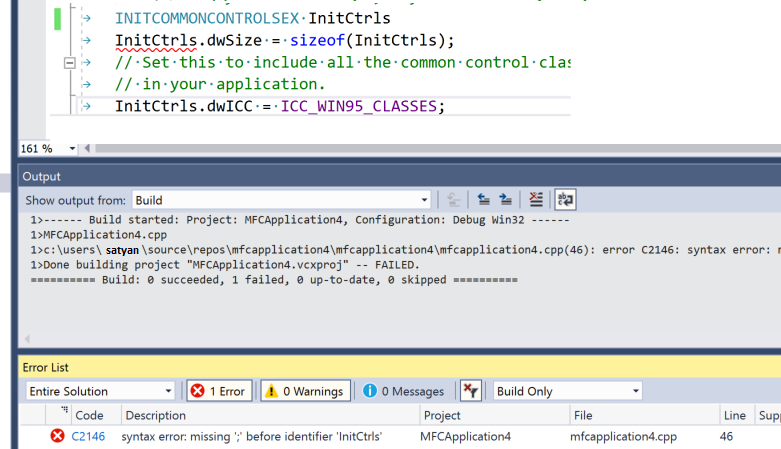
有关配置生成的详细信息,请参阅使用项目属性和项目与生成系统。
还可以直接从命令行使用编译器 (cl.exe) 和许多其他与生成相关的独立工具(如 NMAKE 和 LIB)。 有关详细信息,请参阅在命令行上生成 C/C++ 代码以及 C/C++ 生成参考。
调试
你可以通过按 F5 键开始调试。 执行会在你设置的任何断点暂停(按 F9) 。 你也可以一次一行地逐步执行代码 (F10)、查看变量或寄存器的值,某些情况下甚至可在代码中进行更改并继续调试,而无需重新编译。 下图显示了一个在断点处停止执行的调试会话。 数据结构成员的值显示在“监视窗口”中 。
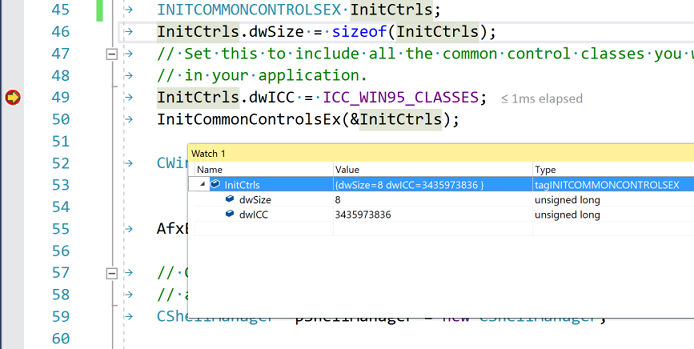
有关详细信息,请参阅使用 Visual Studio 进行调试。
测试
Visual Studio 包含适用于 C++ 的 Microsoft 单元测试框架,以及对 Boost.Test、Google Test 和 CTest 的支持。 从“测试资源管理器”窗口运行测试 :
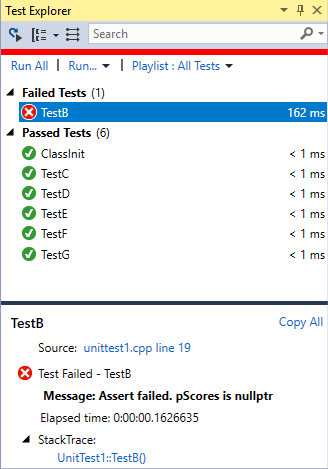
有关详细信息,请参阅使用单元测试验证代码和在 Visual Studio 中为 C/C++ 编写单元测试。
分析
Visual Studio 包含可以在源代码中检测潜在问题的静态代码分析工具。 这些工具包括 C++ Core Guidelines 规则检查器的实现。 有关详细信息,请参阅 C/C++ 代码分析概述。
部署已完成的应用程序
你可以通过 Microsoft Store 将传统桌面应用程序和 UWP 应用部署到客户。 将在后台自动处理 CRT 的部署。 有关详细信息,请参阅发布 Windows 应用和游戏。
你还可以将本机 C++ 桌面部署到其他计算机。 有关详细信息,请参阅部署桌面应用程序。
有关部署 C++/CLI 程序的详细信息,请参阅面向开发人员的部署指南。
后续步骤
查看下述一篇介绍性的文章,进一步了解 Visual Studio:
反馈
即将发布:在整个 2024 年,我们将逐步淘汰作为内容反馈机制的“GitHub 问题”,并将其取代为新的反馈系统。 有关详细信息,请参阅:https://aka.ms/ContentUserFeedback。
提交和查看相关反馈